Miért merül olyan gyorsan a Chromebookom akkumulátora?

A Chromebookon futó nagy intenzitású programok sok CPU-teljesítményt használnak, ami gyorsan lemeríti az akkumulátort.
Ha olyan számítógépe van, amely már nem felel meg igényeinek, frissítheti a hardverösszetevőit. Hozzáadhat például több tárhelyet, több RAM-ot , és még jobb GPU-t is kaphat . Természetesen az alternatíva egy vadonatúj készülék vásárlása . De ha Chromebookja van, a dolgok egy kicsit bonyolultabbak. A ChromeOS laptop frissítése nem mindig lehetséges.
A legtöbb Chromebook nem frissíthető, ami azt jelenti, hogy nem adhat több RAM-ot eszközéhez. A legtöbb ChromeOS laptopon a RAM az alaplaphoz van forrasztva. Más szóval, nincs nyílás egy új memóriakártya behelyezésére.
A ChromeOS laptopok kis merevlemezzel és kevés memóriával rendelkeznek, hogy alacsonyan tartsák a költségeket és ösztönözzék a széles körű használatot. Az operációs rendszer másként kezeli a RAM-ot, és valójában nincs szüksége annyi memóriára, mint más operációs rendszereknek.
A legtöbb Chromebook 4 GB RAM-mal van felszerelve, bár vásárolhat 8 GB RAM-mal rendelkező modelleket is. Ilyen például a Samsung Galaxy Chromebook.
Más Windows vagy macOS számítógépekhez képest a 4 GB RAM egyáltalán nem lenyűgöző. De a ChromeOS sokkal könnyebb, mint a Windows vagy a macOS. Ezenkívül az operációs rendszer a Linux kernelen alapul, és hatékonyabban használja a RAM-ot.
A Chrome OS gördülékenyen tartja a dolgokat a zRAM-nak és a duplafalú kevés memóriának köszönhetően . A zRAM egy tömörített virtuális memória, amely a merevlemez egyes részeit RAM-má alakítja, lehetővé téve, hogy laptopja sokkal többet végezzen kevesebbel. A duplafalú, kevés memória automatikusan eltávolítja a régi lapokat, adatokat, alkalmazásokat és folyamatokat, amelyeket a felhasználók egy ideje nem használtak, hogy felszabadítsa a memóriát.
Például a Google Chrome RAM-ot fogyaszt Windows és Mac rendszeren. De a zRAM és a duplafalú alacsony memória kordában tartja a RAM-falatozó Chrome-ot a ChromeOS rendszeren.

A Chromebookok memóriája elfogyhat. Ez a probléma gyakran érinti a 2 GB RAM-mal felszerelt alsó kategóriás Chromebookokat. Amikor ez a probléma előfordul, az alkalmazások nem válaszolnak, a Chrome megjeleníti az „Ajj, csettint” hibát stb.
A memóriaprobléma gyors kijavításához engedélyeznie kell a Swap memória funkciót a Crosh segítségével.
Nyomja meg a Ctrl , Alt és T billentyűket a Crosh lap megnyitásához.
Futtassa a swap enable [méret beszúrása] parancsot
Indítsa újra a Chromebookot.
A cserememória letiltásához futtassa a swap disable parancsot.
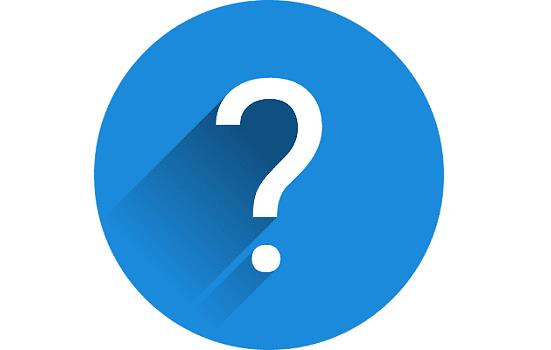
A kérdés megválaszolásához valójában két további kérdésre kell válaszolnia: „Mennyi ideig tervezem használni ezt a Chromebookot?” és "Fő gépemnek fogom használni, vagy inkább tartalék laptopnak?"
Ha két-három évig azt tervezi, hogy Chromebookját könnyű böngészésre és közösségi médiára használja, válasszon egy 4 GB-os modellt. Ha azonban azt tervezi, hogy az eszközt fő laptopjaként használja iskolába vagy munkahelyére, válasszon egy 8 GB RAM-mal felszerelt modellt.
A legtöbb Chromebookon a RAM chip az alaplapra van forrasztva, ami azt jelenti, hogy nem tud több memóriát hozzáadni az eszközhöz. A Chromebookok általában kevesebb RAM-mal rendelkeznek, mint a hagyományos Windows vagy MacOS számítógépek.
De a ChromeOS-nek valójában nincs szüksége annyi RAM-ra, mert hatékonyabban használja a memóriát. Például 4 GB RAM elegendő a legtöbb felhasználó számára. Ha Chromebookjának memóriája elfogy, gyorsan engedélyezheti a Memóriacsere funkciót a Crosh segítségével.
Mennyi RAM-mal rendelkezik a Chromebook? Tapasztalt már valaha memóriával kapcsolatos problémákat? Mondjon el nekünk többet tapasztalatairól az alábbi megjegyzésekben.
A Chromebookon futó nagy intenzitású programok sok CPU-teljesítményt használnak, ami gyorsan lemeríti az akkumulátort.
Több Google-fiókot használsz Androidon és PC-n, és nem tudod, hogyan változtathatod meg az alapértelmezett Google-fiókot? Olvass tovább, hogy megtudd a titkos lépéseket.
A Chromebookok nagyszerű eszközök a legkülönfélébb munkavégzési célokra, de meg tudják felelni a kihívásokat is – különösen az
Ha teljes képernyős képernyőképet szeretne készíteni Chromebook laptopján, nyomja meg egyszerre a Ctrl és a Windows megjelenítése billentyűket.
Ha Chromebookja nem frissül az alacsony akkumulátorfeszültség miatt, ellenőrizze az akkumulátor állapotát, és indítsa újra a laptopot.
Noha a Chromebookoknak megvannak a saját értékesítési pontjai, a Windowshoz és más hasonló eszközökhöz képest elmaradnak. Ennek az az oka, hogy a Chromebookok a Google saját ChromeOS rendszerén futnak. A Micros-szal ellentétben…
Ha módosítani szeretné a Chromebook nyelvi beállításait, nyissa meg a Beállításokat, lépjen a Speciális részre, és görgessen le a Nyelvek és bevitel részhez.
A Chromebookok többrétegű védelemmel rendelkeznek, beleértve a homokozókat és az ellenőrzött rendszerindítási szekvenciákat, amelyek nagyon megnehezítik a feltörésüket.
A Chromebookok jelenleg nem tartalmaznak alacsony energiafogyasztású módot. Más szóval, a ChromeOS-ben nincs akkumulátorkímélő funkció.
Ha a Chromebook azt mondja, hogy a kapcsolat nem privát, az azt jelenti, hogy a Chrome nem talált érvényes adatvédelmi tanúsítványt az adott weboldalon.
A legtöbb Chromebookon a RAM chip az alaplapra van forrasztva, ami azt jelenti, hogy nem tud több memóriát hozzáadni az eszközhöz.
Ha Chromebookja hibát észlel a hálózat konfigurálása közben, engedélyezze a hálózati megosztást, indítsa újra a laptopot, és húzza ki az útválasztót.
A Chromebookok Zoom csatlakozási problémáinak elhárításához ellenőrizze a kapcsolatot, frissítse a ChromeOS-t, és állítsa vissza a böngésző beállításait.
Ha Chromebookja azt mondja, hogy nem sikerült beállítani a nyomtatót, használjon másik párosítási módszert, és frissítse az operációs rendszert és a nyomtató firmware-jét.
Ha Ön a VPN-ek rajongója, akkor valószínűleg minden eszközére szeretne VPN-t telepíteni. A VPN-ek többsége Windows- és macOS-klienseket kínál, de ott vannak
A nagy intenzitású programok Chromebookon való futtatása sok CPU-t használ fel, ami viszont lemeríti az akkumulátort.
Biztonságosan bedugva hagyhatja Chromebookját éjszakára vagy napokig anélkül, hogy aggódnia kellene az akkumulátor károsodása miatt.
Eredetileg a TeamViewer nem volt elérhető Chrome OS-en, de ahogy a platform egyre népszerűbb lett, a fejlesztőcsapat kiadta a rendszerek próbaverzióját.
Ha Chromebookja nem tölti fel telefonja akkumulátorát, ellenőrizze, hogy a kábel nem sérült-e vagy hibás-e, és kapcsolja ki a gyorstöltést.
Ha Chromebookja nem tudja betölteni a nyomtatási előnézetet, indítsa újra laptopját, nyomtatóját és útválasztóját. Ezenkívül távolítsa el és állítsa be újra a nyomtatót.
Az Apple bemutatta az iOS 26-ot – egy jelentős frissítést vadonatúj matt üveg dizájnnal, intelligensebb felhasználói élményekkel és a megszokott alkalmazások fejlesztéseivel.
A diákoknak egy bizonyos típusú laptopra van szükségük a tanulmányaikhoz. Nemcsak elég erősnek kell lennie ahhoz, hogy jól teljesítsen a választott szakon, hanem elég kompaktnak és könnyűnek is ahhoz, hogy egész nap magaddal cipelhesd.
Ebben a cikkben bemutatjuk, hogyan állíthatja vissza a hozzáférést a merevlemezéhez, ha meghibásodik. Kövessük a példáját!
Első pillantásra az AirPods pont olyan, mint bármely más valódi vezeték nélküli fülhallgató. De mindez megváltozott, amikor felfedeztek néhány kevésbé ismert funkciót.
A nyomtató hozzáadása Windows 10-hez egyszerű, bár a vezetékes eszközök folyamata eltér a vezeték nélküli eszközökétől.
Mint tudod, a RAM egy nagyon fontos hardveralkatrész a számítógépben, amely memóriaként működik az adatok feldolgozásához, és ez a tényező határozza meg a laptop vagy PC sebességét. Az alábbi cikkben a WebTech360 bemutat néhány módszert a RAM-hibák ellenőrzésére szoftverek segítségével Windows rendszeren.
Rendelkezik egy SSD-vel, hogy frissítse a számítógép belső tárolóját, de nem tudja, hogyan telepítse? Olvassa el ezt a cikket most!
Tudd meg, miért melegszik túl a laptopod, és milyen tippeket és trükköket alkalmazhatsz, hogy elkerüld ezt a problémát és a készüléked hűvös maradjon.
Problémája van a nyomtató IP címének megtalálásával? Megmutatjuk, hogyan találhatja meg.
Egy nagy játéknak indulsz – éppen most szerezted meg a “Star Wars Outlaws”-t a GeForce Now streaming szolgáltatáson. Fedezd fel az egyetlen ismert megoldást a GeForce Now 0xC272008F hibaelhárításához, hogy újra játszhass az Ubisoft játékokkal.



























